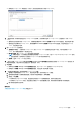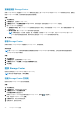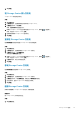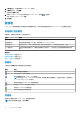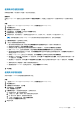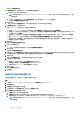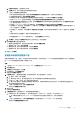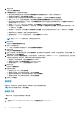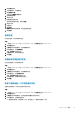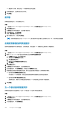Administrator Guide
Table Of Contents
- 关于本指南
- Storage Manager 2020 R1 管理员指南
- Storage Manager 概览
- 使用入门
- Storage Center 概览
- Storage Center 部署
- 查找并配置未初始化的 SCv2000 系列 存储系统
- 从 Storage Manager Client 欢迎屏幕打开查找并配置未初始化的Storage Center向导
- 从 Storage Manager Client 打开查找并配置未初始化的 Storage Center向导
- 选择要初始化的 Storage Center
- 设置系统信息
- 设置管理员信息
- 配置 iSCSI 容错域(仅限 iSCSI 前端)
- 确认 Storage Center 配置
- 部署 Storage Center
- 检查冗余路径(仅限 FC 或 SAS 前端)
- 继承设置
- 配置时间设置
- 配置 SMTP 服务器设置
- 设置 SupportAssist
- 接受 SupportAssist 收集协议
- 提供联系信息
- 提供地址联系人信息
- 验证 SupportAssist 连接
- 更新 Storage Center
- 设置默认存储配置文件(仅限 SCv2000 系列 系列控制器)
- 完成配置并执行后续步骤
- 查找并配置未初始化的SCv3000 系列存储系统
- 从 Storage Manager Client 欢迎屏幕打开查找并配置未初始化的Storage Center向导
- 从 Storage Manager Client 打开查找并配置未初始化的 Storage Center向导
- 选择要初始化的 Storage Center
- 欢迎页面
- 客户安装授权
- 设置系统信息
- 设置管理员信息
- 确认 Storage Center 配置
- 部署 Storage Center
- 输入密钥管理服务器设置
- 创建存储类型
- 容错
- 继承设置
- 配置时间设置
- 配置 SMTP 服务器设置
- 设置 SupportAssist
- 接受 SupportAssist 收集协议
- 提供联系信息
- 提供地址联系人信息
- 验证 SupportAssist 连接
- 更新 Storage Center
- 完成配置并执行后续步骤
- 查找并配置未初始化的SC5020和SC7020存储系统
- 从 Storage Manager Client 欢迎屏幕打开查找并配置未初始化的Storage Center向导
- 从 Storage Manager Client 打开查找并配置未初始化的 Storage Center向导
- Storage Center 初始配置简介
- 选择要初始化的 Storage Center
- 欢迎页面
- 客户安装授权
- 设置系统信息
- 设置管理员信息
- 确认 Storage Center 配置
- 部署 Storage Center
- 输入密钥管理服务器设置
- 创建存储类型
- 容错
- 继承设置
- 配置时间设置
- 配置 SMTP 服务器设置
- 设置 SupportAssist
- 接受 SupportAssist 收集协议
- 提供联系信息
- 提供地址联系人信息
- 验证 SupportAssist 连接
- 完成配置并执行后续步骤
- 配置 SC4020 和 SC8000 Storage Center
- 配置 SC9000 Storage Center
- 设置 localhost 或 VMware 主机
- 查找并配置未初始化的 SCv2000 系列 存储系统
- Storage Center 管理
- Storage Center 服务器管理
- 服务器管理选项
- 在 Storage Center 上管理服务器
- 在服务器视图上集中管理
- 在 Windows 服务器上安装和使用 Server Agent
- 使用 Storage Manager 管理虚拟卷
- PS Series 存储阵列管理
- Storage Center 维护
- 管理 Storage Center 设置
- 配置 Storage Center 以继承设置
- 管理 Storage Center 用户和组
- 用户权限级别
- 用户组
- 用户帐户管理和验证
- 管理本地 Storage Center 用户
- 创建本地 Storage Center 用户
- 配置新 Storage Center 用户的默认用户首选项
- 增加本地 Storage Center 用户的权限级别
- 更改 Storage Center 用户的首选语言
- 更改本地 Storage Center 用户的会话超时
- 启用或禁用本地 Storage Center 用户的访问
- 修改本地 Storage Center 用户的本地组成员资格
- 配置本地 Storage Center 用户的首选项
- 修改关于本地 Storage Center 用户的描述性信息
- 更改本地 Storage Center 用户密码
- 删除本地 Storage Center 用户
- 还原删除的本地 Storage Center 用户
- 管理本地 Storage Center 用户组
- 启用目录服务验证
- 管理目录服务用户
- 管理目录用户组
- 管理本地 Storage Center 用户密码要求
- 管理前端 I/O 端口
- 管理后端 I/O 端口硬件
- 使用容错域对 Fibre Channel I/O 端口分组
- 使用容错域对 iSCSI I/O 端口分组
- 使用容错域对 SAS I/O 端口分组
- 管理磁盘和磁盘文件夹
- 管理安全数据
- 管理数据冗余
- 管理磁盘机柜
- 管理 Storage Center 控制器
- 更新 Storage Center
- 关闭和重新启动 Storage Center
- 管理现场可更换单元 (FRU)
- 查看 Storage Center 信息
- SMI-S
- FluidFS 管理
- FS8600 横向扩展 NAS 的工作原理
- FS Series 设备的 FluidFS 系统管理
- FluidFS 网络
- FluidFS 帐户管理和验证
- FluidFS NAS 卷、共享和导出
- 管理 NAS 池
- 查看内部存储保留
- 查看 NAS 池的大小
- 扩展 NAS 池的大小
- 设置元数据层
- 启用或禁用 NAS 池已用空间警报
- 启用或禁用 NAS 池未用空间警报
- 关于多租户技术
- 创建新租户
- 在租户间移动 NAS 卷
- 管理 NAS 卷
- 管理 SMB 共享
- 管理 NFS 导出
- 全局命名空间
- 使用 FTP
- 使用符号链接
- 管理配额规则
- 关于数据缩减
- FluidFS 数据保护
- 文件访问通知
- FluidFS 监测
- FluidFS 维护
- FS Series VAAI 插件
- FluidFS 故障诊断
- 远程 Storage Center 和复制 QoS
- Storage Center 复制和 Live Volume
- Storage Center 复制
- 管理跨平台复制
- Storage Center Live Volume
- Live Volume 要求
- Live Volume 类型
- Live Volume 图标
- Live Volume 角色
- Live Volume 自动故障转移
- Live Volume 的受管复制
- 创建 Live Volume
- 修改 Live Volume
- 交换 Live Volume 的主要 Storage Center
- 更改 Live Volume 的复制类型
- 更改同步 Live Volume 的同步模式
- 向 Live Volume 添加受管复制
- 包括异步 Live Volume 的活动 快照 数据
- 为 Live Volume 启用或禁用重复数据消除
- 为 Live Volume 选择不同的 QoS 定义
- 配置 Live Volume 以将数据写入到目标的最低层
- 允许将存储复制到最低层选择
- 允许 Live Volume 自动交换角色
- 将 Live Volume 还原为复制
- 暂停 Live Volume
- 恢复已暂停的 Live Volume
- 为 Live Volume 设置阈值警报定义
- 删除 Live Volume
- 强制删除 Live Volume
- 手动使主要 Live Volume 联机
- 使用自动故障转移修改 Live Volume
- Live Volume ALUA
- 监测 Live Volume
- Storage Center DR 准备和激活
- 远程 Data Collector
- 用于 VMware SRM 的 Storage Replication Adapter
- 阈值警告
- Storage Center 报告
- Storage Center 计费
- Storage Center 监测
- Data Collector 管理
- Storage Manager 用户管理
- SupportAssist 管理
使用单步对话框创建卷
如果需要少量卷,可以按照一次创建一个的方式创建它们。
前提条件
只有当 Storage Center 首选项上已选择了允许 QoS 配置文件选择时,对话框上才会显示卷 QoS 配置文件和组 QoS 配置文件的选
项。
步骤
1. (连接到 Data Collector 的 Storage Manager Client)从存储视图选择 Storage Center。
2. 单击存储选项卡。
3. 在存储选项卡导航窗格中,选择卷。
4. 在右侧窗格中,单击创建卷。此时会打开创建卷对话框。
5. 在 名称字段中,键入卷的名称。
6. 在大小字段中,键入卷的大小,可用单位包括千字节 (KB)、兆字节 (MB)、千兆字节 (GB) 或兆兆字节 (TB)。
注: 如果卷的配置大小大于 Storage Center 发行说明中所定义的最大支持卷大小,则不支持视图卷。
7. 在卷文件夹窗格中,选择卷的父文件夹。
8. (可选)根据需要配置其余卷属性。
● 要计划卷的快照创建和过期,请通过单击快照配置文件对面的更改来应用一个或多个快照配置文件。
● 要将卷映射到服务器,请单击服务器中的更改。
● 如果启用了计费,则选择要对与该卷关联的存储成本计费的部门,方法是单击计费部门对面的更改。
● 如果 Storage Center 上启用了数据缩减,则选择压缩或带压缩的重复数据消除可在卷上启用数据缩减。
● 要对卷数据使用特定磁盘层和 RAID 级别,请从存储配置文件下拉菜单中选择适当的存储配置文件。使用建议存储配置文件,
卷可充分利用 Data Progression。
● 如果在 Storage Center 上定义了多个存储类型,则从存储类型下拉菜单中选择提供存储的存储类型。
● 要设置卷 QoS 配置文件,请接受默认 QoS 配置文件,或单击卷 QoS 配置文件对面的更改。然后从出现的列表中选择一个卷
QoS 配置文件,单击确定。
● 要设置组 QoS 配置文件,请单击组 QoS 配置文件对面的更改。然后从出现的列表中选择一个组 QoS 配置文件,单击确定。
● 要调节读取/写入高速缓存,请输入所需的高速缓存大小。
● 要配置复制和 Live Volume(如果已获许可),请选择复制和 Live Volume。
9. 单击确定。
使用多步向导创建卷
多步向导是为 SCv2000 系列控制器创建卷的默认方法。
步骤
1. (连接到 Data Collector 的 Storage Manager Client)从存储视图选择 Storage Center。
2. 单击存储选项卡。
3. 在存储选项卡导航窗格中,选择卷。
4. 在右侧窗格中,单击创建卷。
此时,创建卷向导会打开。
5. 在卷标识页面中,为创建的卷指定名称、注释和文件夹。
a. 在名称字段中,键入卷的所需名称。
b. (可选)在“注释”字段中,键入与卷相关的任何注释。
c. 在“卷文件夹”窗格中,指定卷的所需位置。
d. (可选)要创建新文件夹,请单击创建文件夹。
此时会打开创建卷文件夹对话框。
6. 单击下一步。
Storage Center 管理 95